Αγοράσατε πρόσφατα νέο Mac ή MacBook; Αρκετοί χρήστες διαπιστώνουν ότι όταν προσπαθούν να εγκαταστήσουν τις εφαρμογές που αγόρασαν/εγκαταστήσουν προηγουμένως στο νέο τους MacBook, λαμβάνουν αυτό το περίεργο μήνυμα σφάλματος "Δεν ήταν δυνατή η εκχώρηση εφαρμογών” .
Αυτό το μήνυμα εμφανίζεται κυρίως όταν προσπαθείτε να ενημερώσετε τις υπάρχουσες εφαρμογές της Apple στο νέο σας Mac. Το κατάστημα εφαρμογών σάς ζητά να υιοθετήσετε αυτές τις εφαρμογές.
«Για να λαμβάνετε μελλοντικές ενημερώσεις, αυτές οι ομαδοποιημένες εφαρμογές θα αντιστοιχιστούν στο Apple ID σας. Ένα μοναδικό αναγνωριστικό υλικού από τον υπολογιστή σας πρέπει να σταλεί στην Apple για επαλήθευση της καταλληλότητας."
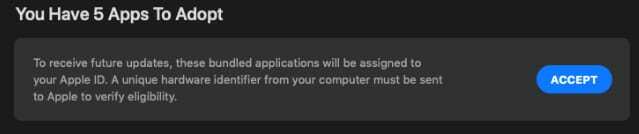
Όταν κάνετε κλικ στο Αποδοχή και συνεχίζετε, ενδέχεται να δείτε το μήνυμα "Δεν ήταν δυνατή η εκχώρηση εφαρμογών".
ΣΧΕΤΙΖΕΤΑΙ ΜΕ:
- Το App Store δεν λειτουργεί με το macOS Mojave, Ακολουθούν μερικές συμβουλές
- Πώς να χρησιμοποιήσετε το νέο App Store στο macOS Mojave
- Πώς να διαχειριστείτε εφαρμογές στο Mac/MacBook σας
- Πώς να χρησιμοποιήσετε μια εξωτερική GPU με τις εφαρμογές Mac σας
Δεν είμαι σίγουρος γιατί συμβαίνει αυτό, αλλά οι περισσότεροι χρήστες που αντιμετώπισαν αυτό το σφάλμα το βρήκαν όταν το προσπάθησαν ενημερώνοντας τις εφαρμογές μετά από λίγες ημέρες, μπόρεσαν να ενημερώσουν/εγκαταστήσουν εφαρμογές στο MacBook τους χωρίς καμία θέματα.
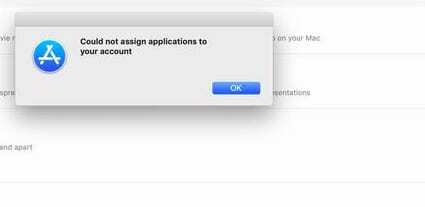
Περιεχόμενα
-
Τρόπος διόρθωσης του σφάλματος δεν ήταν δυνατή η εκχώρηση εφαρμογών στο MacBook
- Σχετικές αναρτήσεις:
Τρόπος διόρθωσης του σφάλματος δεν ήταν δυνατή η εκχώρηση εφαρμογών στο MacBook
Ακολουθούν ορισμένες συμβουλές που θα σας βοηθήσουν αν αντιμετωπίσετε αυτό το σφάλμα στο νέο σας Mac ή MacBook. Ακολουθήστε καθένα από τα βήματα και ελέγξτε αν λύνει το πρόβλημά σας. Τα βήματα περιλαμβάνουν τη διαγραφή εφαρμογών και την επανεγκατάστασή τους, επομένως βεβαιωθείτε ότι έχετε δημιουργήσει αντίγραφα ασφαλείας του MacBook σας.
- Ανοίξτε την εφαρμογή Launchpad στο MacBook σας
- Πατήστε το πλήκτρο «Επιλογή» και θα δείτε τα εικονίδια της εφαρμογής να κουνιούνται με ένα «Χ» δίπλα τους
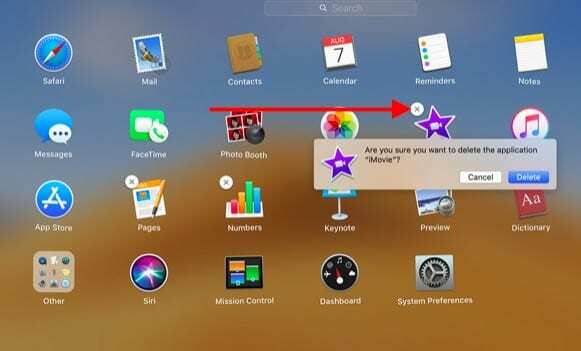
- Κάντε κλικ στο «X» και επιβεβαιώστε για να διαγράψετε την εφαρμογή
- Εάν δεν βλέπετε την εφαρμογή στο Launchpad, ίσως χρειαστεί να την αναζητήσετε στο Finder και στη συνέχεια να τη διαγράψετε σύροντάς την στον Κάδο απορριμμάτων.
- Αδειάστε τον Κάδο απορριμμάτων μόλις διαγράψετε την εν λόγω εφαρμογή/εφαρμογές
- Στη συνέχεια, αποσυνδεθείτε από το AppStore κάνοντας κλικ στο Store > Αποσύνδεση από το επάνω μενού
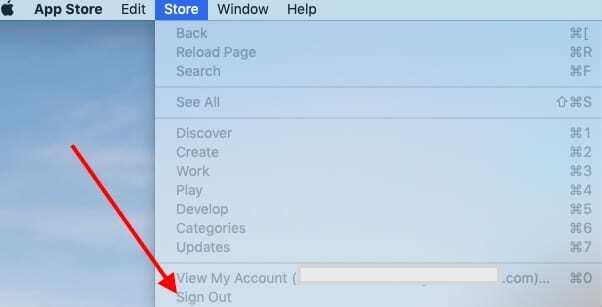
- Επανεκκινήστε το MacBook σας
- Συνδεθείτε στο App Store και, στη συνέχεια, συνδεθείτε χρησιμοποιώντας το Apple ID σας
- Αναζητήστε την εφαρμογή που θέλετε να εγκαταστήσετε (αυτές που διαγράψατε νωρίτερα)
- Εγκαταστήστε ξανά την εφαρμογή
Αυτή η ακολουθία διαγραφής των υπαρχουσών εφαρμογών της Apple, ακολουθούμενη από αποσύνδεση και, στη συνέχεια, επανεκκίνηση του MacBook και επανεγκατάσταση της εφαρμογής συνήθως διορθώνει το πρόβλημα. Δεδομένου ότι οι εφαρμογές της Apple είναι δωρεάν, δεν θα πρέπει να αντιμετωπίζετε προβλήματα κατά την επανεγκατάσταση των εφαρμογών στο Mac σας.
Ορισμένοι χρήστες είχαν επίσης επιτυχία διαγράφοντας τις επηρεαζόμενες εφαρμογές και στη συνέχεια επανεγκαταστώντας τις εφαρμογές. Η διαφορά είναι ότι μετά την επανεγκατάσταση των εφαρμογών, δημιούργησαν ένα νέο αναγνωριστικό χρήστη στο MacBook τους και το έδεσαν με το υπάρχον Apple ID τους. Χρησιμοποιώντας το νέο αναγνωριστικό χρήστη για να συνδεθείτε στο MacBook τους, «υιοθέτησαν» τις εφαρμογές ερώτηση.
Όταν συνδέθηκαν ξανά χρησιμοποιώντας το αρχικό τους αναγνωριστικό χρήστη, το πρόβλημα επιλύθηκε στο κατάστημα εφαρμογών, οπότε διέγραψαν το νέο αναγνωριστικό χρήστη που είχε δημιουργήσει για να λύσει αυτό το πρόβλημα.
Για οποιονδήποτε λόγο, έχουμε δει αυτό το πρόβλημα με χρήστες που εκτελούν macOS Mojave και είτε έχουν νέο Mac είτε είχαν υποστεί σέρβις τα Mac τους με νέα ενημέρωση υλικού ή επισκευές. Το μήνυμα σφάλματος σβήνει σε μερικές ημέρες μετά τη διαγραφή και την επανεγκατάσταση των εφαρμογών.
Ελπίζουμε ότι μπορέσατε να διορθώσετε με επιτυχία το πρόβλημα με την απλή διαγραφή και επανεγκατάσταση. Εάν εξακολουθείτε να αντιμετωπίζετε προβλήματα, μπορεί να θέλετε να απευθυνθείτε στην υποστήριξη της Apple και να δείτε εάν μπορεί να σας βοηθήσει με αυτό το πρόβλημα.

Με εμμονή με την τεχνολογία από την πρώιμη άφιξη του A/UX στην Apple, ο Sudz (SK) είναι υπεύθυνος για τη διεύθυνση σύνταξης του AppleToolBox. Βρίσκεται έξω από το Λος Άντζελες, Καλιφόρνια.
Η Sudz ειδικεύεται στην κάλυψη όλων των πραγμάτων για το macOS, έχοντας αναθεωρήσει δεκάδες εξελίξεις στο OS X και στο macOS όλα αυτά τα χρόνια.
Σε μια προηγούμενη ζωή, ο Sudz εργάστηκε βοηθώντας εταιρείες του Fortune 100 με τις φιλοδοξίες τους για την τεχνολογία και τον επιχειρηματικό μετασχηματισμό.